现在大部分电脑都是win10系统,有些用户遇到了开机黑屏需要多次重启问题,想知道如何解决,接下来小编就给大家介绍一下具体的操作步骤。
具体如下:
-
1. 首先第一步先点击任务栏搜索框,接着根据下图箭头所指,搜索并点击【系统配置】选项。
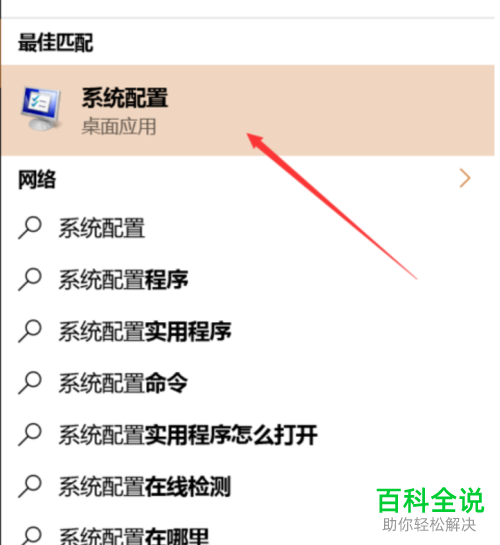
-
2. 第二步打开【系统配置】窗口后,根据下图所示,点击【有选择的启动】选项。

-
3. 第三步根据下图箭头所指,取消勾选【加载启动项】。
-
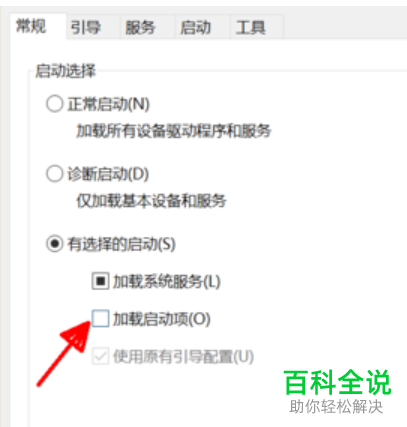
-
4. 第四步先点击顶部【服务】选项,接着根据下图箭头所指,勾选左下角【隐藏所有Microsoft服务】,然后点击【全部禁用】。
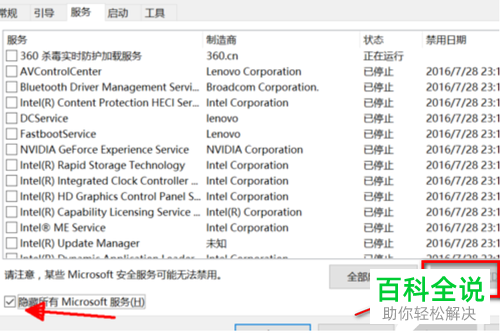
-
5. 最后根据下图箭头所指,先点击顶部【启动】选项,接着点击【打开任务管理器】,然后鼠标右键单击需要禁用的启动程序,在弹出的菜单栏中点击【禁用】选项即可。
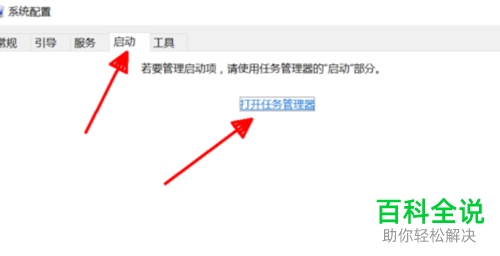

-
以上就是如何解决win10系统开机黑屏需要多次重启问题的方法。
